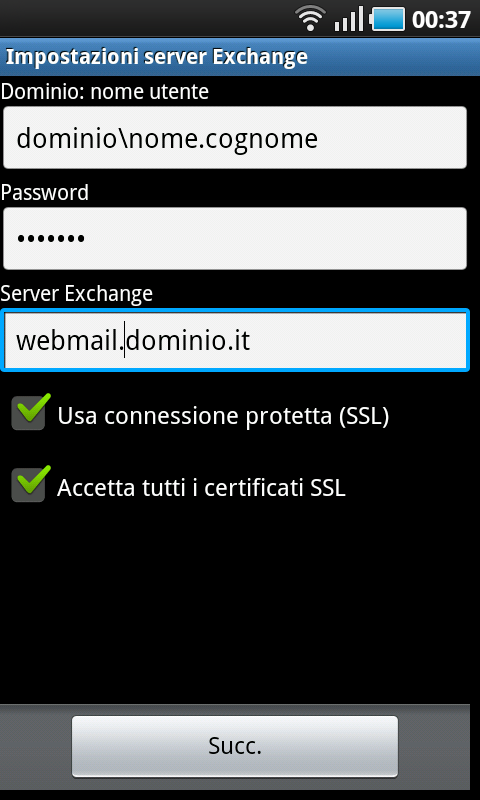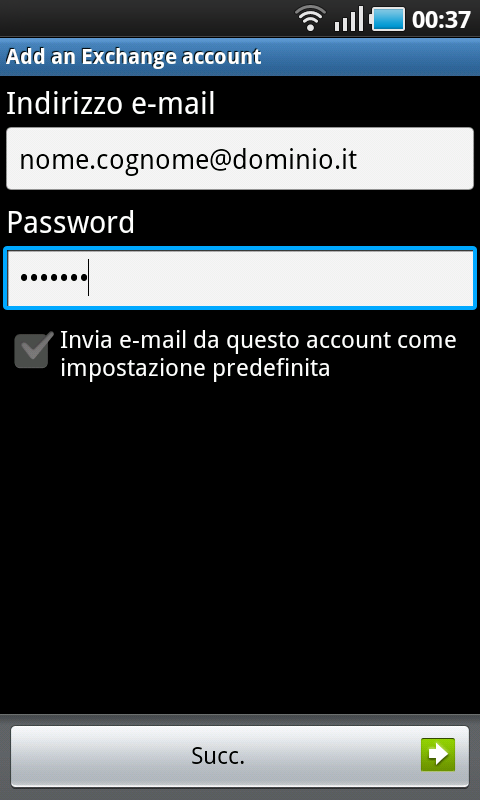Ecco un piccolo tutorial su come configurare un account di posta elettronica di Microsoft Exchange Server, generalmente impiegato in ambito aziendale.
Requisiti:
- l’indirizzo della web mail
- il proprio nome utente & password di accesso
- che l’amministratore di sistema abbia consentito la sincronizzazione sull’account desiderato
Generalmente l’indirizzo della web mail di Microsoft Exchange è simile al seguente: https://webmail.dominio.it/owa
Una volta effettuato l’accesso al proprio account è necessario andare sul pulsante Options (Opzioni) | About (Informazioni su) e verrà mostrata una pagina simile alla seguente:

About Outlook Web Access
|
| Use the information below to troubleshoot problems and report issues to technical support. |
|
| Mailbox owner: |
Nome Cognome [nome.cognome@dominio.it] |
| User-Agent: |
Mozilla/5.0 (Windows; U; Windows NT 6.1; en-US) AppleWebKit/534.16 (KHTML, like Gecko) Chrome/10.0.648.133 Safari/534.16 |
| Outlook Web Access experience: |
Basic |
| User language: |
English (United States) |
| User time zone: |
(GMT+01:00) Amsterdam, Berlin, Bern, Rome, Stockholm, Vienna |
| Exchange mailbox address: |
/o=UMS/ou=First Administrative Group/cn=Recipients/cn=gpancani |
| Outlook Web Access host address: |
https://webmail.dominio.it/owa |
| Outlook Web Access version: |
8.2.217.2 |
| Outlook Web Access host name: |
webmail.dominio.it |
| Client Access server name: |
mioserveremail.dominio.it |
| Exchange Client Access server .NET Framework version: |
2.0.50727.3615 |
| Client Access server operating system version: |
Microsoft Windows NT 5.2.3790 Service Pack 2 |
| Client Access server operating system language: |
en-US |
| Microsoft Exchange Client Access server version: |
8.2.176.0 |
| Client Access server language: |
en-US |
| Client Access server time zone: |
W. Europe Standard Time |
| Microsoft Exchange Client Access server platform: |
64bit |
| Mailbox server name: |
mioserveremail.dominio.it |
| Mailbox server Microsoft Exchange version: |
8.2.176.0 |
| Other Microsoft Exchange server roles currently installed on the Client Access server: |
Mailbox, Hub Transport |
| Authentication type associated with this Outlook Web Access session: |
Basic |
| Public logon: |
Yes |
|
|
|
In blu ho evidenziato le porzioni che più ci interessano per poter procedere alla configurazione della nostra email.
Sul dispositivo Android occorrerà andare su: Applicazioni | Impostazioni | Account e Sincronizzazione | Aggiungi Account | Aziendale. Inserire come indirizzo email: nome.cognome@dominio.it e la vostra rispettiva password.
Occorrerà poi specificare il nome dell’account: Azienda – Cognome Nome, che consiste in una descrizione, il nome del mittente dei messaggi Nome Cognome, la frequenza della sincronizzazione: lasciare Push; la quantità da sincronizzare 1 giorno, 3 giorni, una settimana etc.. ed eventualmente un testo di firma

procedere poi alla selezione di che cosa si desidera sincronizzare oltre ai messaggi email: rubrica (contatti di outlook) e calendario (calendario di outlook)
selezionando la rubrica, i contatti provenienti dalla sincronizzazione, confluiranno nella rubrica di Android, stessa cosa vale per il calendario, che si aggiungerà a quelli già presenti nel sistema.